SQL Server2008的安装,SQLServer2008的安装......
2023-02-22 269 安装
在我们使用电脑的时候发现,系统中任务栏基本上都是默认在电脑屏幕的下方,我们有时候需要把他移动到上方或者侧面,一般情况下是移动不了的,那是因为锁定了,下方介绍如何可以移动
首先打开电脑发现系统默认的情况,现在是移动不了的

右键点击下方任务栏的任意位置,弹出菜单选择设置
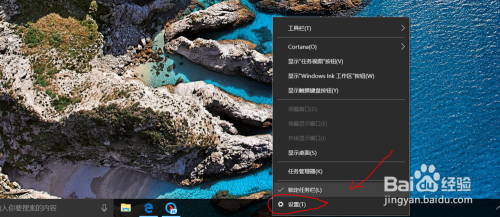
进入设置界面,将锁定任务栏开关点击关掉

现在就可以移动啦,可以上方,也可以侧方


另一种,是点击左下角Win图标,弹出选择设置图标按钮

进入界面,选择个性化选项
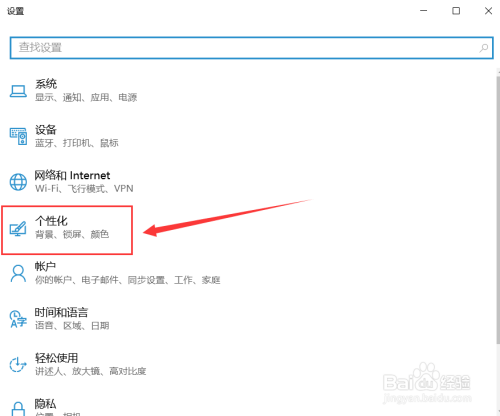
进入下一页,选择任务栏选项
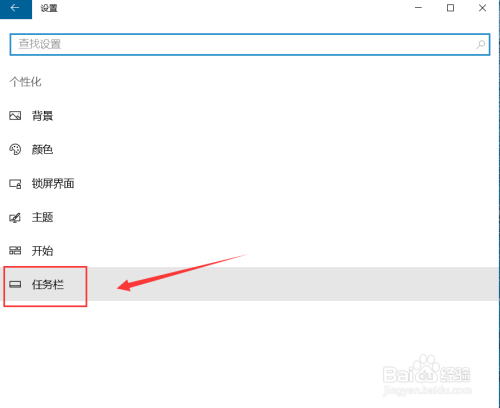
将锁定任务栏开关设置为关闭
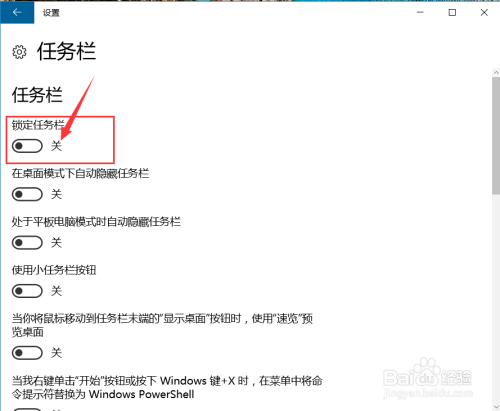
现在就可以对任务栏进行移动了
以上方法由办公区教程网编辑摘抄自百度经验可供大家参考!
相关文章